Как отправить Ватсап другу?
Как пригласить в WhatsApp
WhatsApp – простое и интересное приложение для общения. С помощью функциональной программы юзеры могут обмениваться текстовыми сообщениями, аудиозаписями, документами, фотографиями, совершать звонки. После инсталляции и подтверждения данных, мессенджер автоматически добавляет в список контактов людей из телефонной книги. В контакты попадают только пользователи установившие мессенджер. Но многих юзеров интересует, как пригласить друга в Ватсап и начать общаться с ним в приложении?
Способы отправки приглашения
Мессенджер Вотсап делает общение между пользователями простым и приятным. Юзер может собрать огромный список контактов, разделить абонентов на группы, создать тематические беседы. К сожалению, не у всех людей из телефонного списка есть столь полезная программа. Но пользователь всегда может позвать знакомого или друга в приложение.
Предложить установить WhatsApp можно при помощи Фейсбука, электронной почты, смс, Вконтакте, Twitter либо любого другого мессенджера. Пользователю нужно выбрать подходящий способ, поскольку у получателя может не быть странички в соцсети, электронной почты и т.д.
Отправка приглашения через iPhone
Владельцам устройств Apple, чтобы отправить приглашение в Ватсап, нужно:
- Запустить мессенджер WhatsApp на смартфоне.
- Кликнуть на опцию «Настройки». Это иконка в виде шестерёнки, расположенная в нижней правой части экрана.
- Нажать на функцию «Рассказать другу».
- В открывшемся списке выбрать подходящий способ отправки приглашения.
- Отметить людей, которым будет выслано предложение об установке мессенджера.
- Подтвердить действие.
Отправка приглашений через телефон Андроид
Пользователям смартфонов Android, для приглашения знакомых в мессенджер, нужно:
- Зайти в программу.
- Кликнуть на «Меню». Опция расположена в правом верхнем углу дисплея.

- Нажать на «Пригласить друга».
- Выбрать подходящий способ отправки запроса.

- Указать данные получателя. Если приглашение отправляется через соцсеть понадобиться авторизация. При отправке через смс нужно выбрать в телефонной книге номер абонента, а для запроса через электронную почту необходимо ввести имейл.
- Подтвердить отправку.
Если знакомый не записан в телефонной книге смартфона, пользователь может найти его через поиск в приложении.
Важно помнить: Не следует часто рассылать приглашения в мессенджер, люди не любят спам.
appwhat.ru
Как отправить приглашение в WhatsApp
Коммуникационное приложение WhatsApp – мощный и удобный инструмент, призванный облегчить общение людей. Помимо стандартного функционала, присущего любому мессенджеру, «Вацап» обладает рядом уникальных характеристик, благодаря которым пользуется большой популярностью у пользователей. Ниже приведены подробные инструкции, разъясняющие, как пригласить в Ватсап других участников чата и добавить новые контакты.
Чтобы начать общение в мессенджере, необходимо найти и добавить в контакт-лист людей, с которыми есть желание общаться. Существует несколько простых методов добавления новых контактов.
Способ 1. Из телефонной книги мобильного устройства
Чтобы пригласить к общению товарища, чей номер телефона содержится в списке контактов смартфона, достаточно сделать следующее:
- Запустить приложение WhatsApp.
- Активировать вкладку «Чаты».
Внимание! Этот способ подходит только в том случае, когда у собеседника уже инсталлировано приложение-мессенджер
Способ 2. Приглашением из приложения-коммуникатора
У пользователей довольно часто возникает резонный вопрос о том, как пригласить друга в Ватсап, если тот у него не установлен. Выход прост: можно позвать его пообщаться прямо из приложения. Порядок действий следующий:
- Открыть WhatsApp.
- Войти в меню опций, коснувшись значка из трех точек в верхней части экрана и выбрав пункт «Настройки».
После проделанных манипуляций человек получает сообщение с предложением подключиться к сервису «Вацап»
Заключение
Пригласить собеседника для обмена посланиями в приложении-коммуникаторе «Ватсап» несложно, достаточно следовать представленным выше инструкциям. Причем это можно сделать даже в том случае, когда у приглашаемого не инсталлирован мессенджер «Вацап».
xn——6kcababhf8a9bv1aoidwgfkdk2hwf.xn--p1acf
Как отправлять сообщения в Whatsapp
Как отправлять сообщения в Whatsapp
В популярном мессенджере Вацап можно не только звонить, но и отправлять сообщения. Однако не всегда пользователь записывает абонента в контакты. Иногда хочется отправить другу СМС без записи в адресную книгу. В данной статье рассмотрим, как отправить сообщение в Вотсапе.
Как отправить сообщение по номеру телефона?
Чтобы отправить СМС по телефонному номеру, действует инструкция:
- Сохранить номер и имя контакта в телефоне.
- Открыть Ватсап. Выбрать контакт.
Ввести текст сообщения в поле и кликнуть на команду «Отправить».


Отправить сообщение, если контакт не добавлен
Чтобы отправить СМС на номер, который не добавлен в гаджет, действует инструкция:
- Открыть браузер.
- Ввести в строку с адресом: https://api.whatsapp.com/send?phone=XXXXXXXXXXX (вместо Х вписать номер пользователя, код страны, без знака +).
- Перейти по адресу.
- Открыть Воцап.
- Кликнуть на команду «Отправить сообщение».

Теперь пользователь перенаправляется в окошко мессенджера, где можно начинать общаться.
Как отправить сообщение всем контактам сразу?
Whatsapp позволяет производить текстовую рассылку сразу нескольким пользователям. Перед тем, как отправить СМС, нужно добавить пользователей в рассылки или групповой чат. Ниже рассмотрим несколько методов.
1-й способ. Создать рассылку для устройств на iOS: 
- Войти в Воцап.
- Кликнуть на «Чат».
- Выбрать влево вверху «Списки рассылки».
- Выбрать «Новый список».
- Отметить друзей.
- Нажать «Готово».
Ввести СМС и отправить.
2-й способ: Создать рассылку для андроида: 
- Открыть Whatsapp.
- Кликнуть на меню, расположенное вверху вправо.
- Выбрать «Новая рассылка».
- Отметить и добавить пользователей.
- Нажать «Готово».
- Ввести текст СМС и можно отправлять.


3-й способ: Создать групповой чат на устройствах iOS: 
- Запустить Вацап.
- Кликнуть внизу на «Чаты».
- Выбрать «Новая группа».
- Отметить друзей и добавить.
- Нажать на «Далее».
- Ввести тему сообщества.
- Кликнуть «Создать».
- Ввести текст и отправить.
4-й способ: Создать групповой чат на Андроиде: 
- Открыть Вотсапп.
- Открыть «Настройки».
- Выбрать «Новая группа».
- Добавить участников.
- Кликнуть на клавишу со стрелочкой вправо.
- Ввести тему сообщества.
- Нажать на галочку. Написать текст и отправить.


Внимание! В одну группу разрешается добавлять не более 256 пользователей.
Как в ватсап отправить голосовое сообщение?
Чтобы в Ватсапе записать голосовое СМС, потребуется осуществить действия:
- Открыть нужный чат.
- Выбрать и удерживать знак микрофона, начать говорить текст.

После того, как голосовое СМС завершено, необходимо отпустить знак микрофона. При записывании длинного сообщения следует провести вверх по значку замка, тогда не требуется удерживать знак микрофона.
Как в whatsapp отправить пустое сообщение?
Единственный способ отправки пустого СМС в Воцапе:
- Скопировать промежуток между скобками, отображенными ниже на скрине.
- Открыть мессенджер.
- Выбрать контакт.
- Вставить скопированный фрагмент и отправить сообщение.

Как отправить сообщение самому себе?
Для отправки СМС самому себе по Ватсапу действует инструкция:
- Создать диалог с другом.
- Удалить друга из диалога.
- Подключить гаджет к ПК.
- Сканировать QR-код в веб-версии Воцапа.
- Отправить файл переписки с телефона.

Отправить сообщение анонимно
Для анонимной отправки СМС используются мобильные приложения:


Специальные программы позволяют анонимно отправлять сообщения другим пользователям.
my-cshost.ru
Как пригласить друга в Whatsapp?
Что значит пригласить в whatsapp под фото?
Что значит в мессенджере, когда нажимаешь на фото профиля человека «пригласить его в Вотсап»? У собеседника не установлено приложение Ватсап и при нажатии отправится в смс-уведомлении приглашение.
Как пригласить друзей в Ватсап пошагово:
Мессенджер Ватсап позволяет общаться людям по всему миру и делает процесс переписки приятным. При этом каждый пользователь может собрать неограниченный список контактов и чатов в своем приложении. При этом теряется доступ, но можно разделить друзей и знакомых на определенные группы. Но случается такое, что человек, с которым необходимо связаться, не зарегистрирован в сервисе и не пользуется данным приложением.
Но разработчики приложения предусмотрели возможность отправки приглашения знакомым по номеру мобильного телефона с просьбой установить Ватсап по ссылке.

Для отправки приглашения пользователям с операционной системой Андроид требуется:
- Зайти в приложение мессенджера Ватсап.
- Открыть контекстное меню.
- Выбрать из перечня опций «Пригласить друга».

- Тайпнуть по кнопке для выбора функции.
- Отредактировать параметры отправки.
- Далее можно выбрать удобный способ получения приглашения: популярные социальные сети, другие мессенджеры, смс-сообщение.И наконец указать контактные данные пользователя.
- Для отправки при помощи смс-сообщения потребуется выбор номера из телефонной адресной книги смартфона.
- При соблюдении всех условии остается только последний шаг – подтвердить отправку.

При отсутствии абонента в контактах пригласить его будет невозможно.

Владельцам устройств с операционной системой iOS необходимо:
- Открыть мессенджер Ватсап.
- Перейти в раздел меню по кнопке с текстом «Еще».
- Из списка возможных настроек выбрать «Рассказать другу».
- Активировать функцию тайпом.
- Далее можно выбрать удобный способ получения приглашения: популярные социальные сети, другие мессенджеры, смс-сообщение.
- После выбора способа выбрать его в списке контактов или указать контактные данные пользователя.
- Для отправки при помощи смс-сообщения потребуется выбор номера из телефонной адресной книги смартфона без указания другой информации.
- При соблюдении всех условии остается только последний шаг – подтвердить отправку.
Через компьютер

С программного обеспечения настольной версии мессенджера Ватсап с персонального компьютера или ноутбука сделать это невозможно, так как на данный момент этот функционал не реализован.
what-is-app.ru
Как пересылать медиаконтент в WhatsApp

Современные мессенджеры предлагают огромное количество различных возможностей. С их помощью можно писать текстовые сообщения, отправлять фотографии и видео, пересылать информацию из социальных сетей и многое другое. Интересной и полезной будет возможность переслать сообщение в «Ватсапе» другому человеку.
Дублирование сообщения
Порой приходится передавать высказывания одного пользователя в чате другому. Конечно, можно сделать это своими словами или же набрать весь текст заново. Но гораздо проще и быстрее просто скопировать нужное сообщение и переслать его другому контакту. И разработчики позаботились об этом, предоставив своим пользователям такую возможность. Информацию можно просто процитировать.
На телефоне с операционной системой «Андроид» это делается следующим путем:
- Открываем чат, в котором находится нужное сообщение;
- Рядом с сообщением находим значок в виде стрелочки, повернутой вправо, и нажимаем на него;
- В открывшемся списке ищем пользователя, которому необходимо переслать данные;
- Отправляем письмо.
Цитата отправлена. Но важно помнить, что получатель будет видеть имя контакта, который изначально писал данное письмо. Это значит, что имя автора письма не скроешь.
На Iphone пересылают сведения следующим образом:
- Открыть «Ватсап»;
- Войти в чат с нужными данными;
- Нажимаем и удерживаем на сообщении;
- В появившемся контекстном меню выбираем «Переслать»;
- Отмечаем птичкой те сообщения, которые нужно перенаправить;
- Нажимаем кнопку «Поделиться» (стрелка, повернутая острием вправо);
- Выберите контакт, которому будет отправлено сообщение;
- Нажмите «Переслать».

Как видно, действия аналогичны на разных устройствах. И выполнить их просто. Попробовав один раз, трудностей с пересылкой больше не будет.
Копирование сообщений
Пересылаемое сообщение может быть не отдельным письмом, а частью другого послания. Для этого среди сообщений выбираем нужное, копируем его, а затем вставляем в свое послание. Для этого выбираем письмо, нажимаем на нем и удерживаем до появления контекстного меню. В списке находим «Копировать». Остается лишь вставить информацию в нужное место.
Таким образом можно не только пересылать сообщения. С ними можно выполнять и другие действия. К примеру, их можно перевести.

Пересылка медиафайлов
WhatsApp позволяет своим пользователям делиться друг с другом файлами мультимедиа. Можно переслать фото, видео, музыку.
Первым делом нужно открыть переписку с тем человеком, которому отправляете видеоролик, картинки или другие документы. Если чата еще нет, его придется создать. Внизу экрана находится строка для ввода сообщения. Рядом с ней можно увидеть значок в виде скрепки, который позволяет добавить в сообщение вложение. Нажимаем на него. Откроется окно для выбора файла. И здесь есть несколько вариантов. В том случае если фотография или видео уже сохранены в память смартфона, выбираем «Галерея». Находим нужный файл и выделяем его галочкой. Можно выбрать сразу несколько документов. Затем кликаем на «Ок» (правый верхний угол).
Можно переслать видео и фотографии прямо с камеры. Для этого вместо «Галереи» открываем «Камеру» и делаем снимок. Таким образом можно отправить и свое фото по «Ватсапу» (сделать селфи).

Бывают ситуации, когда нужно переслать медиафайлы, которые прислал другой абонент. Действовать нужно таким же образом, как в случае с текстовым сообщением. Используется кнопка «Переслать» в виде стрелочки с направленным в правую сторону острием. Разница лишь в том, что получатель не будет видеть начального автора картинки (видео). Что интересно, пересылка имеющихся в приложении файлов займет гораздо меньше времени, чем отправка из памяти телефона. Связано это с тем, что файлы не нужно загружать повторно, они уже имеются в памяти мессенджера.

Отправка контакта и местоположения
«Вацап» позволяет переслать данные о контактах, находящихся в телефонной книге. Конечно же, можно обойтись простым копированием, сохранив номер из справочника в буфер обмена. Но зачем все усложнять, если приложение позволяет сделать это более простым способом. Нужно лишь выбрать пользователя, открыть переписку с ним. Через кнопку «Вложения» (в виде скрепки) добавить «Контакт» (выбрать из телефонной книги). Действия аналогичны пересылке медиафайлов.
Таким же образом отправляется свое местоположение или координаты мест, расположенных неподалеку.
Отправка файлов из «Вацапа» на «Вайбер»
Рассмотренные выше действия отправки сообщений работают внутри приложения. Но что делать, если получатель письма не зарегистрирован в «Вацапе»? Ответ очевиден: отправлять ему письмо в другой мессенджер. Так, можно переслать сообщение с «Ватсапа» на «Вайбер». Но имеется ограничение. Для этого придется самому зарегистрироваться в Viber. Только при таких условиях возможны пересылки.
Выполняем следующие действия:
- В «Вацапе» находим файл, который нужно будет отправить;
- Сохраняем его в память телефона;
- Закрываем приложение;
- Открываем «Вайбер»;
- Находим переписку с получателем письма (или создаем новый чат);
- Рядом со строкой для ввода сообщения находим значок для прикрепления файла;
- В открывшемся окне ищем сохраненный из «Вацапа» файл;
- Выделяем его галочкой;
- Жмем «Отправить».
Вот и все. Сообщение отправлено.

Как переслать видео с «Ютуба» в WhatsApp
Людей часто интересуют видеоролики на «Ютубе». И иногда возникает желание поделиться найденным с друзьями. Тогда приходится отправлять файлы из «Ютуба» в «Ватсап». Для этого открываем понравившееся видео в таком режиме, чтобы оно не занимало весь экран. Телефон должен находиться в вертикальном положении. Под видео находим кнопку «Поделиться» (стрелка с острием, направленным в правую сторону). Появится список, в котором выбираем WhatsApp. Далее в приложении выбираете собеседника, которому хотите отправить письмо. Можно выбрать групповые чаты, все пользователи которого смогут просмотреть ролик.
Иногда встречается, что в списке «Поделиться» нет иконки «Вацап». Тогда нужно скопировать ссылку на видео. Перейдя в чат приложения, отправьте другу ссылку (нажав и удерживая в строке набора текста до появления меню, где выбрать «Вставить»).
Пересылка видео из «Вконтакте»
Обратимся к ситуации, когда в одной из социальных сетей («Вконтакте», «Инстаграмм» и другие) понравилось видео. И хочется поделиться им со своими друзьями. К сожалению, напрямую это сделать нельзя. Но пути решения вопроса есть.
Так, чтобы отправить видео из «ВК» пользователю на WhatsApp, нужно:
- Открыть видео в социальной сети;
- Скопировать ссылку на ролик из адресной строки;
- Открыть мессенджер;
- Выбрать чат с контактом, которому нужно отправить письмо;
- В поле набора сообщения вставляем ссылку;
- Отправляем сообщение.
Существует еще возможность скачать видеоролик себе на телефон. А затем вложить его в сообщение, как описано выше. Но ролик должен занимать менее 16 Мб памяти.

Пересылка видеоролика из «Инстаграмм»
Еще одной популярной социальной сетью является «Инстаграмм». Отправка видео в мессенджер немного отличается.
Чтобы переслать ролик из «Инстаграмм» пользователю «Вацап», надо:
- Откройте видеофайл;
- В правом верхнем углу выберите иконку в виде трех точек;
- Нажмите «Поделиться в WhatsApp»;
- В приложении выберите получателя;
- Отправьте сообщение.
Второй способ – копирование ссылки. В дополнительном меню (иконка в виде трех точек) выберите «Копировать ссылку». А затем отправьте ее в сообщении в «Вацапе».
Третий способ – копирование самого медиафайла на телефон. После загрузки его можно отправлять обычным методом, который описывался выше по статье. В данной ситуации получатель сможет просматривать видео сразу в приложении. Не нужно открывать браузер.
Как видно, переслать сообщения вместе с медиафайлами в WhatsApp на номер телефона другого абонента несложно. Главное – быть внимательным, и интерфейс приложения сам подскажет действия.
allmessengers.ru
Как добавить номер в мессенджер Ватсап?
WhatsApp-очень популярная сейчас соцсеть и мессенджер. Она дает большие возможности своим пользователям. Вы можете общаться с кем-то отдельно, или в групповом чате, звонить другим людям, обмениваться файлами. Сегодня мы затронем такой аспект этого приложения, как добавление контактов и приглашение друзей.

Добавляем контакты в ВатсАпп на Андроид
Для начала давайте рассмотрим, каким образом мы можем добавить контакты на устройстве Андроид. Итак, для начала открываем саму программу на смартфоне. Заходим в переписки. Нажимаем на иконку чата справа вверху. В новом открывшемся окне появится список ваших контактов. Те, кто уже есть в Ватсапе, отобразятся, а остальных можно будет пригласить. Может быть такое, что абонент внесен в вашу телефонную книгу, но в программе не отображается. В таком случае нужно будет вписать его вручную. Для этого нажимаем на плюсик слева вверху и вводим номер человека. Нажимаем “сохранить”. Потом возвращаемся, и обновляем наш список. Готово! Абонент появился в обновленном списке.
Как добавить контакт в Вацап на Iphone
В принципе, особых изменений в добавлении номеров нет, но все же расскажем, как это сделать на платформе IOS.
Для этого так же открываем программу WhatsApp, Открываем чаты и нажимаем на значок ручки справа вверху. Перед вами на экране появится список номеров, а также будет возможность добавить новый контакт либо группу. Если контакт уже пользуется Ватсапом, то рядом с его номером будет надпись “мобильный”. В противном случае вы можете пригласить абонента.
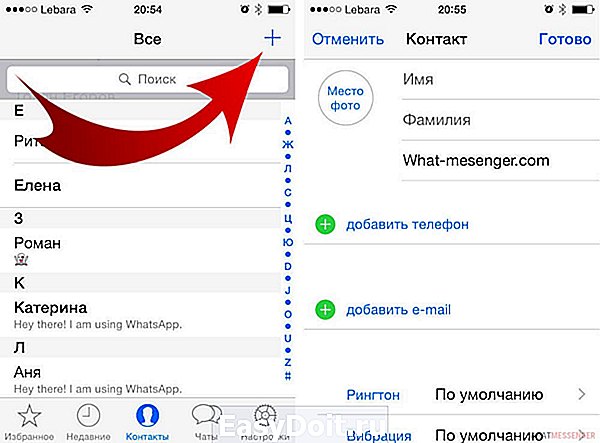
Как добавить контакт в WhatsApp на компьютере
На ПК версии отсутствует возможность добавления номеров, но если вы работаете через эмулятор, то для вас возможны следующие действия. Заходим в программу, нажимаем “контакты”, чтобы добавить номер впервые, нажимаем на человечка рядом с полем ввода логина и пароля. Потом вписываем его номер и имя в открывшемся окне и все.
Чтобы добавить всех абонентов с телефона, скопируйте их в один файл и скиньте на компьютер. Потом в настройках эмулятора находим пункт “импортировать”. Выбираем наш файл и кликаем по нему. Затем, после переноса, мы заходим в сам мессенджер и в контактах выбираем функцию “импорт из накопителя”. Все, ваши данные перенесены на компьютер. Если человека нет в Ватсап, то можно добавить его номер нажав на небольшую лупу в левом углу экрана.
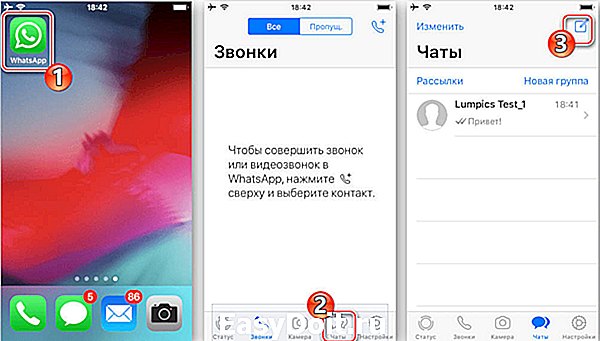
Как отправить приглашение в Ватсап
Если человек еще отсутствует в программе, то вы можете отправить ему приглашение присоединиться. Чтобы это сделать, заходим в программу и открываем настройки, которые находятся внизу справа на Айфонах и вверху справа на Андроидах. Там мы находим опцию, которая на Айфоне называется “Рассказать друзьям”, а на Андроиде “Пригласить друга”. Нажимаете на нее, вам предлагают выбрать вариант приглашения (смс на телефон, онлайн сообщение в соцсетях). После этого выбора вы отмечаете нужные номера, и все. Вашим друзьям придет сообщение с предложением присоединиться к программе и ссылкой на нее. Очень удобно.
Итак, добавлять и приглашать контакты в WhatsApp довольно просто. Неважно, Iphone у вас, Android, или вообще ПК, ваши друзья и знакомые всегда будут на связи с вами.
greatchat.ru





